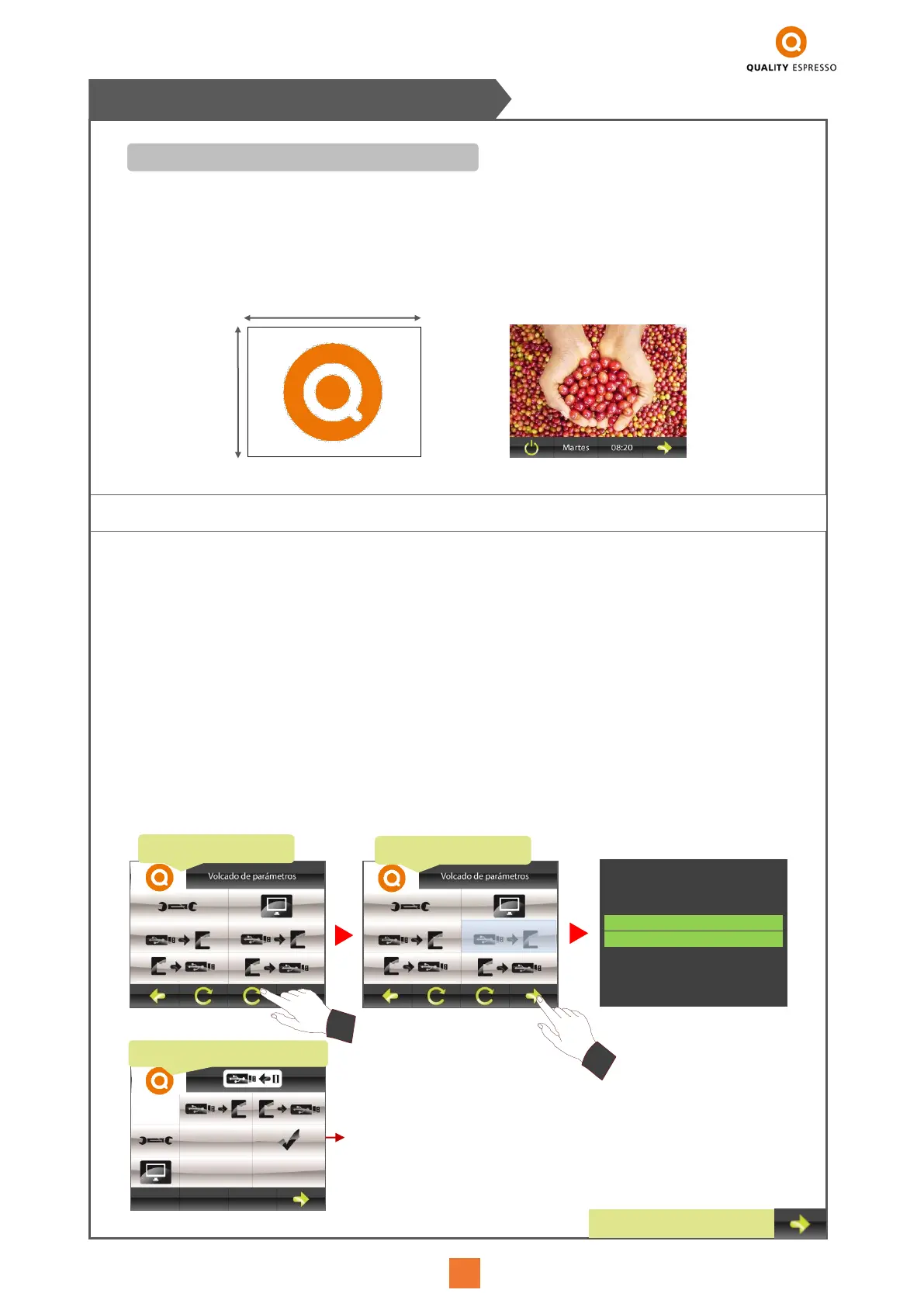- La máquina G6+ presenta dos imágenes como pantallas principales. Estas dos imágenes se van alternando
una con otra cada 10 segundos. Y se identifican con los siguientes nombres de archivo: PG6_1 y PG6_2.
- PG6_1: Esta imagen no proporciona ninguna información adicional.
- PG6_2: En la parte inferior la imagen aparece una barra, a la Izquierda el icono para entrar o salir del modo
standby, siguiendo hacia la derecha muestra el día de la semana, la hora actual y finalmente la el icono de
avance.
- 1. Copiar dos Imágenes o solo una, según deseo del usuario a una memoria USB. Asegurándose que los
respectivos nombres de los archivos coinciden con los descritos más arriba. y que cumplen con el siguiente formato:
Extensión de archivo BMP estándar(formato mapa de bits)
Medidas de la Imagen 320x240 píxeles
Un tamaño máximo de 262kB.
- Para cambiar el formato de la imagen que deseamos utilizar seguir las siguientes instrucciones:
- Abrir la Imagen con el programa Microsoft office (se puede utilizar cualquier editor de imágenes).
- En el menú de arriba pulsar “Imagen” y seleccionar la opción “Cambiar Tamaño”
- En las casillas de la derecha ir a “Ancho x Alto personalizado” y poner 320x240 píxeles.
- Pulsar “Aceptar” (asegurarse que ha transformado a la medida exacta de 320x240.
- En la opción de menú “Archivo” escoger la opción “Exportar” ir a la casilla de la derecha “Exportar en
este formato de archivo” de las opciones desplegadas, seleccionar “Mapa de bits de Windows” (*. bmp)
y renombrar el archivo con PG6_1 o PG6_2.
- Finalmente Pulsar “Aceptar”
2. Copiar el archivo de la Imagen, en la raíz de la memoria USB (formateada a sistema de archivos FAT12,
FAT16 ó FAT32)
3. Insertar la memoria USB y seguir las instrucciones que se muestran a continuación.